閱讀導航
- 引言
- 一、Qt Creator開始界面介紹
- 二、如何在Qt Creator中創建新工程
- 1. 新建項目
- 2. 選擇項目模板
- 3. 選擇項目路徑
- 4. 選擇構建系統
- 5. 填寫類信息設置界面
- 6. 選擇語言和翻譯文件
- 7. 選擇Qt套件
- 8. 選擇版本控制系統
- 9. 最終效果
- 三、認識Qt Creator項目內容界面
- 1. 基本界面
- 2. UI設計界面
- 3. 構建區
引言
Qt Creator提供了一套完整的工具集,旨在簡化并加速Qt應用程序的開發流程。它不僅包括代碼編輯、界面設計、版本控制等功能,還提供了代碼自動補全、自定義構建系統和強大的調試工具。通過今天的學習,我們將掌握Qt Creator的基本使用,從創建項目、編寫代碼到應用程序的調試和部署,全方位提升我們的開發效率和體驗。接下來,讓我們一起探索Qt Creator的世界,讓Qt開發變得更加得心應手。
一、Qt Creator開始界面介紹
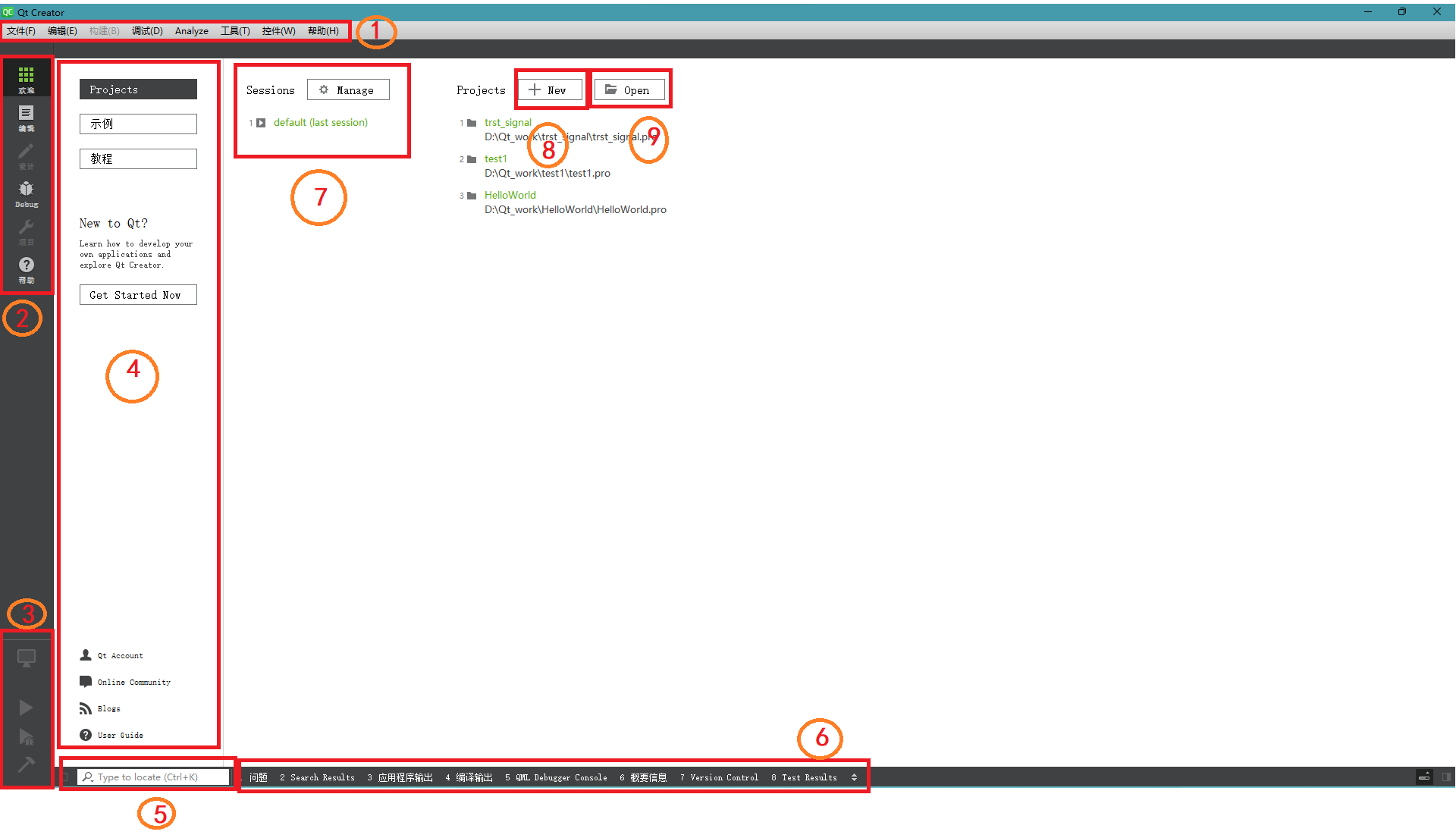
①:菜單欄:菜單欄?共有8個菜單選項,包含了常?的功能菜單:
| 菜單 | 功能描述 |
|---|---|
| 文件 | 包含了新建、打開、關閉項目和文件、打印和退出等基本功能 |
| 編輯 | 包含了撤銷、剪切、復制、查找和選擇編碼等功能 |
| 構建 | 包含構建和運行項目等相關功能。 |
| 調試 | 包含調試運行項目等相關功能。 |
| Analyze | 包含QML分析器、Valgrind內存和性能分析器等相關功能。 |
| 工具 | 提供了快速定位菜單、外部工具菜單等。這里的選項菜單中包含了Qt Creator各個方面的設置選項:環境設置、文本編輯器設置、幫助設置、構建和運行設置、調試器設置和版本控制設置等。 |
| 控件 | 包含了設置窗口布局的一些菜單,如全屏顯示和隱藏邊欄功能等。 |
| 幫助 | 包含Qt幫助、Qt Creator版本信息、報告bug和插件管理等菜單。 |
②:模式選擇
| 模式 | 功能描述 |
|---|---|
| 歡迎模式 | 提供功能的快捷入口,如打開幫助教程、示例程序、項目、新建項目、快速打開以前的項目和會話、聯網查看Qt官方論壇和博客等。示例頁面顯示了Qt自帶的大量示例程序,并提供了搜索欄以實現快速查找;教程頁面提供了一些視頻教程資源,但為英文。 |
| 編輯模式 | 主要用來查看和編輯程序代碼,管理項目文件。Qt Creator中的編輯器具有關鍵字特殊顏色顯示、代碼自動補全、聲明定義間快捷切換、函數原型提示、F1鍵快速打開相關幫助和全項目中進行查找等功能。也可以在"工具->選項"菜單中對編輯器進行設置。 |
| 設計模式 | 整合了Qt Designer的功能。可以設計圖形界面,進行部件屬性設置、信號和槽設置、布局設置等操作。 |
| 調試模式 | 支持設置斷點、單步調試和遠程調試等功能,包含局部變量和監視器、斷點、線程以及快照等查看窗口。 |
| 項目模式 | 包含對特定項目的構建設置、運行設置、編輯器設置、代碼風格設置和依賴關系等頁面。構建設置中可以對項目的版本、使用的Qt版本和編譯步驟進行設置;編輯器設置中可以設置文件的默認編碼;在代碼風格設置中可以設置自己的代碼風格。 |
| 幫助模式 | 在幫助模式中將Qt助手整合了進來,包含目錄、索引、查找和書簽等幾個導航模式,可以在幫助中查看Qt和Qt Creator的各方面信息。 |
③:構建套件選擇器:構建套件選擇器包含了?標選擇器(Target selector)、運?按鈕(Run)、調試按鈕(Debug)和構建按鈕(Building)四個圖標。
| 組件 | 功能描述 |
|---|---|
| 目標選擇器 | 用來選擇要構建哪個項目、使用哪個Qt庫,對于多個Qt庫的項目很有用。還可以選擇編譯項目的debug版本或是release版本。 |
| 運行按鈕 | 實現項目的構建和運行。 |
| 調試按鈕 | 實現項目的調試。 |
| 構建按鈕 | 完成項目的構建。 |
④:歡迎模式下的窗??作?式
| 菜單 | 功能描述 |
|---|---|
| Project | 用來新建工程、打開工程。 |
| 示例 | 包含Qt官方的一些示例。 |
| 教程 | 提供Qt官方教程。 |
⑤:定位器:使?定位器來快速定位項?、?件、類、?法、幫助?檔以及?件系統。可以使?過濾器來更加準確地定位要查找的結果。
⑥:輸出窗格:輸出窗格包含了問題、搜索結果(Search Results)、應?程序輸出、編譯輸出、Debugger Console、概要信息、測試結果(Test Results)7個選項,它們分別對應?個輸出窗?,響應的快捷鍵依次是Alt+數字1~7。
| 窗口名稱 | 功能描述 |
|---|---|
| 問題 | 問題窗口顯示程序編譯時的錯誤和警告信息。 |
| Search Results | 搜索結果窗口顯示執行了搜索操作后的結果信息。 |
| 應用程序輸出 | 應用程序窗口顯示應用程序運行過程中輸出的所有信息。 |
| 編譯輸出 | 編譯輸出窗口顯示程序編譯過程輸出的相關信息。 |
⑦:會話記錄:可以對會話進?管理,包括 Clone。如果沒打開?程,則顯?的是最后?次打開的(會話)?程,否則,顯?當前的會話(?程)。
⑧:新建項目
⑨:打開已有項目
二、如何在Qt Creator中創建新工程
1. 新建項目
打開Qt Creator,在菜單欄中選中:“?件”-------->“新建?件或項?”;或者使?快捷鍵:Ctrl +
n;或者直接點擊:“new”;
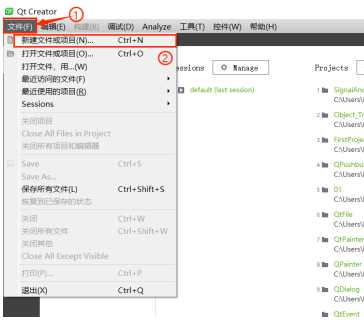
在歡迎模式下,直接點擊New,如下圖?:

2. 選擇項目模板
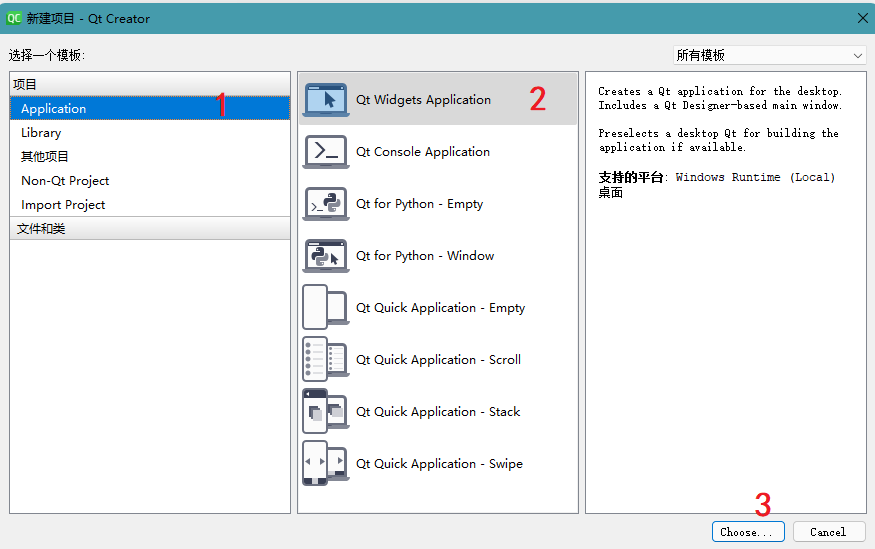
新建項?對話框?有五類項?模板
| 項目模板 | 說明 |
|---|---|
| Application | Qt應用程序,包括普通窗體程序和QtQuick程序。 |
| Library | 可以創建動態庫、靜態庫以及QtQuick擴展插件、QtCreator自身插件。 |
| 其他項目 | 可以創建單元測試項目、Qt4設計師自定義控件、子目錄項目等。 |
| Non-Qt-Project | 非Qt項目。可以創建純C或純C++項目。 |
| Import Project | 導入項目。從版本控制系統管理的軟件項目導入舊的項目。 |
常?的只有第?類Application,選擇它,在右側會看到Qt應?程序的五個?模板:
- Qt Widgets Application:普通窗體模板,傳統基于部件的窗體界?程序。
- Qt Console Application:Qt 控制臺應?程序。因為 Qt 主要?于圖形界?設計,這個控制臺項?模板基本不?。
- Qt for Python:在Python下?LGPL的許可來開發閉源 Qt軟件。
- Qt Quick Application: Qt 提供的?種?級??界?技術,使?它可以?便快速的為移動以及嵌?式設備開發流暢美觀的??界?。Qt Quick 模塊是開發QML應?的標準庫,提供了使?QML創建??界?所需的?切,包括可視化、交互、動畫、模型、視圖、粒?效果以及著?效果等。
3. 選擇項目路徑
給Qt項?命名及選擇保存項?的路徑
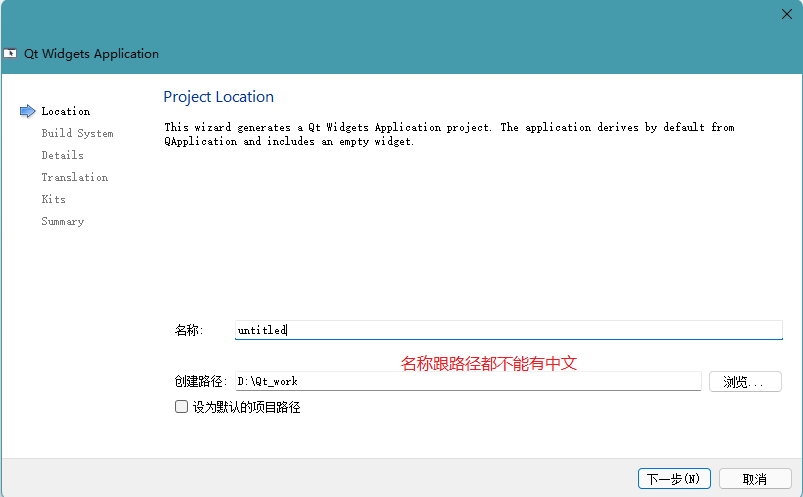
4. 選擇構建系統
選擇Qt項?的構建系統,使?默認的"qmake"即可
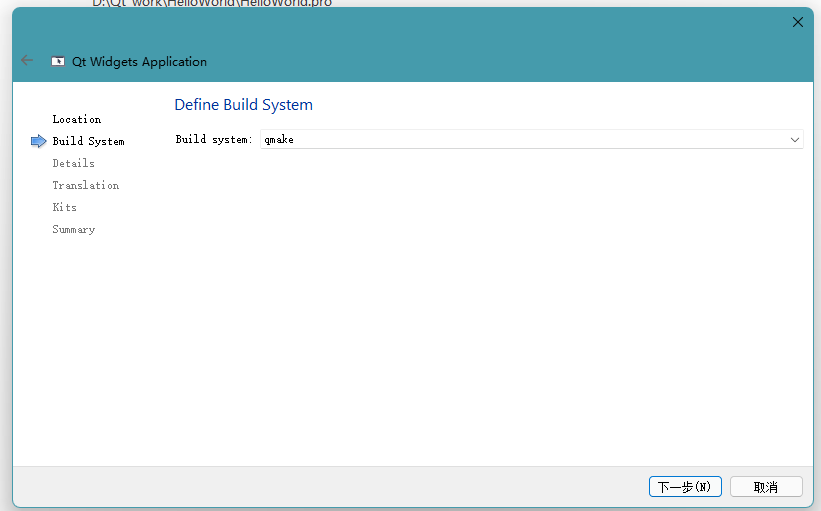
Qt中的構建?具有三種可供選擇,分別是:qmake、CMake、Qbs,下?依次介紹。
- qmake:qmake是?個構建?具(build tool),?于?動?成makefile?件。qmake?持跨平臺構建。qmake編輯的是?個后綴名為.pro的?件。
- CMake:CMake是?個跨平臺的構建?具。CMake本?不是?個編譯器,其實就是?成?個讓編譯器能讀懂編譯流程的?件?具。讓CMake?動?成構建系統,例如Makefile和Visual Studio項??件。CMake是?個第三??具,有??的?檔。
- Qbs:Qbs(Qt Build Suite:Qt構建套件)同qmake、CMake?樣都是構建?具。Qbs 號稱是新?代的構建?具,? qmake 編譯速度更快。Qbs 沒有綁定Qt版本,它從項??件的?級項?描述中?成?個正確的依賴表。?傳統的MakeFile?成?具如qmake和CMake,其在?成MakeFile?件后將實際的命令交給Make?具去執?。
Qt官?聲明,因市場原因,棄?Qbs。對于Qt??來說,qmake是當前使?最?泛的構建?具,CMake其次。
5. 填寫類信息設置界面
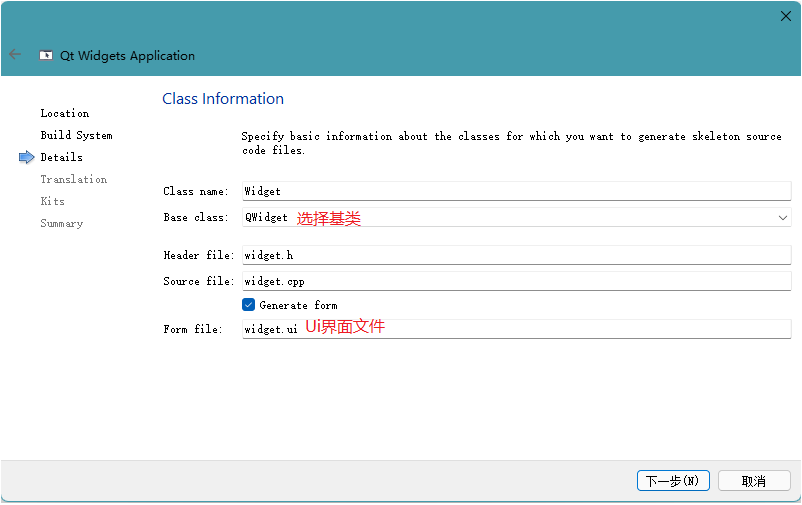
對于基類的選擇,?前有三種基類:
| 基類 | 說明 |
|---|---|
| QMainWindow | 主窗口類,一般用于較為復雜的應用程序,除了中央客戶端界面,還包括菜單欄、工具欄、狀態欄以及多個可停靠的工具對話框等。 |
| QWidget | 最簡單、最基本的窗體程序,里面可以放置多個控件實現程序功能。 |
| QDialog | 基于對話框的程序,對話框一般用于彈窗,也可以用于主界面顯示。對話框是從QWidget繼承而來的,并豐富了一些功能,如模態顯示和返回值等。 |
上述三個類之間的關系如下圖:
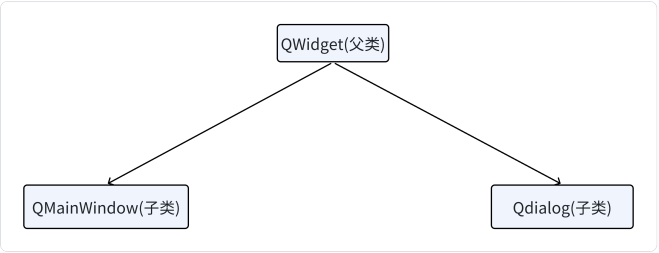
6. 選擇語言和翻譯文件
點擊"下?步"進?如下界?:
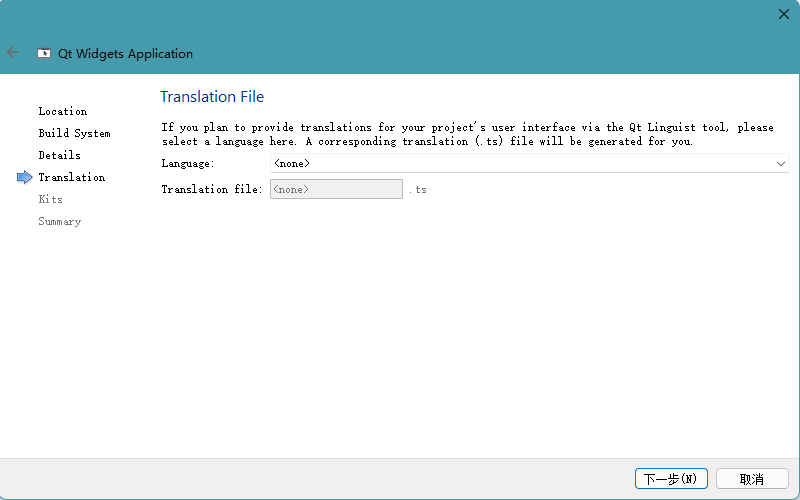
此處選擇的語?是"漢語",“英語"這樣的語?。?不是"編程語?”.
一般是不用設置的
7. 選擇Qt套件
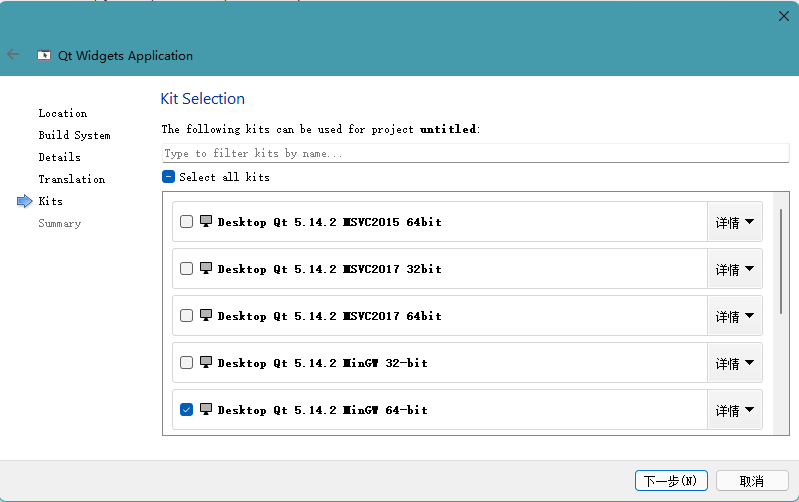
默認只有第?個"Desktop Qt 5.14.2 MinGW 64-bit",如果安裝配置了多個Qt套件,就可以都選上。
Qt套件是指Qt程序從編譯鏈接到運?環境的全部?具和Qt類庫的集合,對于MinGW版本Qt程序?成和調試,?少需要MinGW中的編譯器g++(?動調?鏈接器)、g++配套的基礎庫、調試器gdb還有使?MinGW環境編譯?成的Qt類庫??。默認情況下,在上?Kit Selection?選中全部套件。
8. 選擇版本控制系統
點擊"下?步"進?項?管理界?;在項?管理界?可以設置作為?項?,以及加?版本控制系統管理。這兩個功能暫時?不到,都?默認的<None>,然后點擊"完成"。
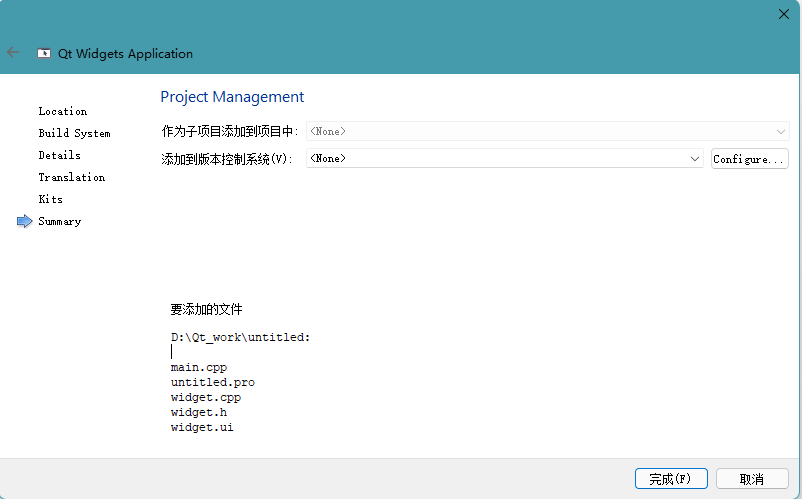
9. 最終效果
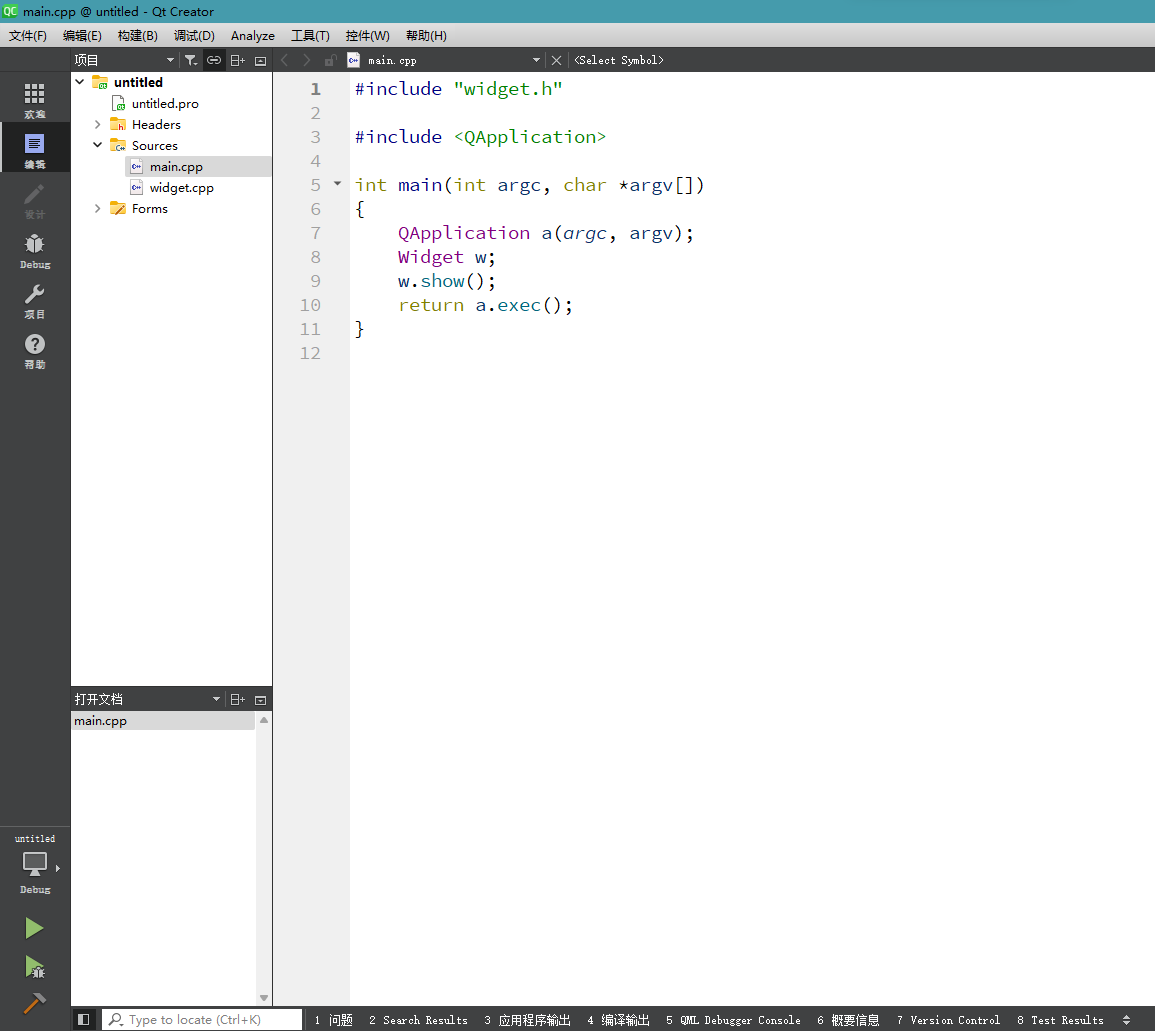
三、認識Qt Creator項目內容界面
1. 基本界面
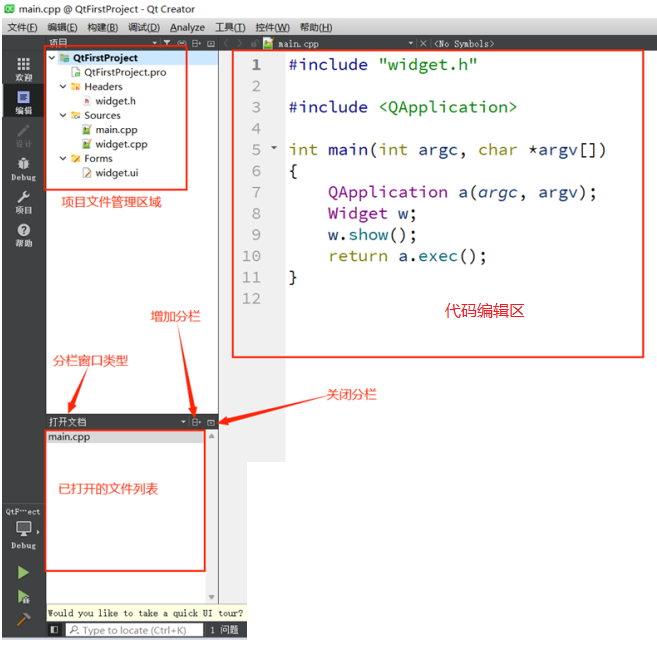
2. UI設計界面
雙擊widget.ui?件,Qt Creator會?動進?設計模式,可以對圖形界?進?可視化編輯:
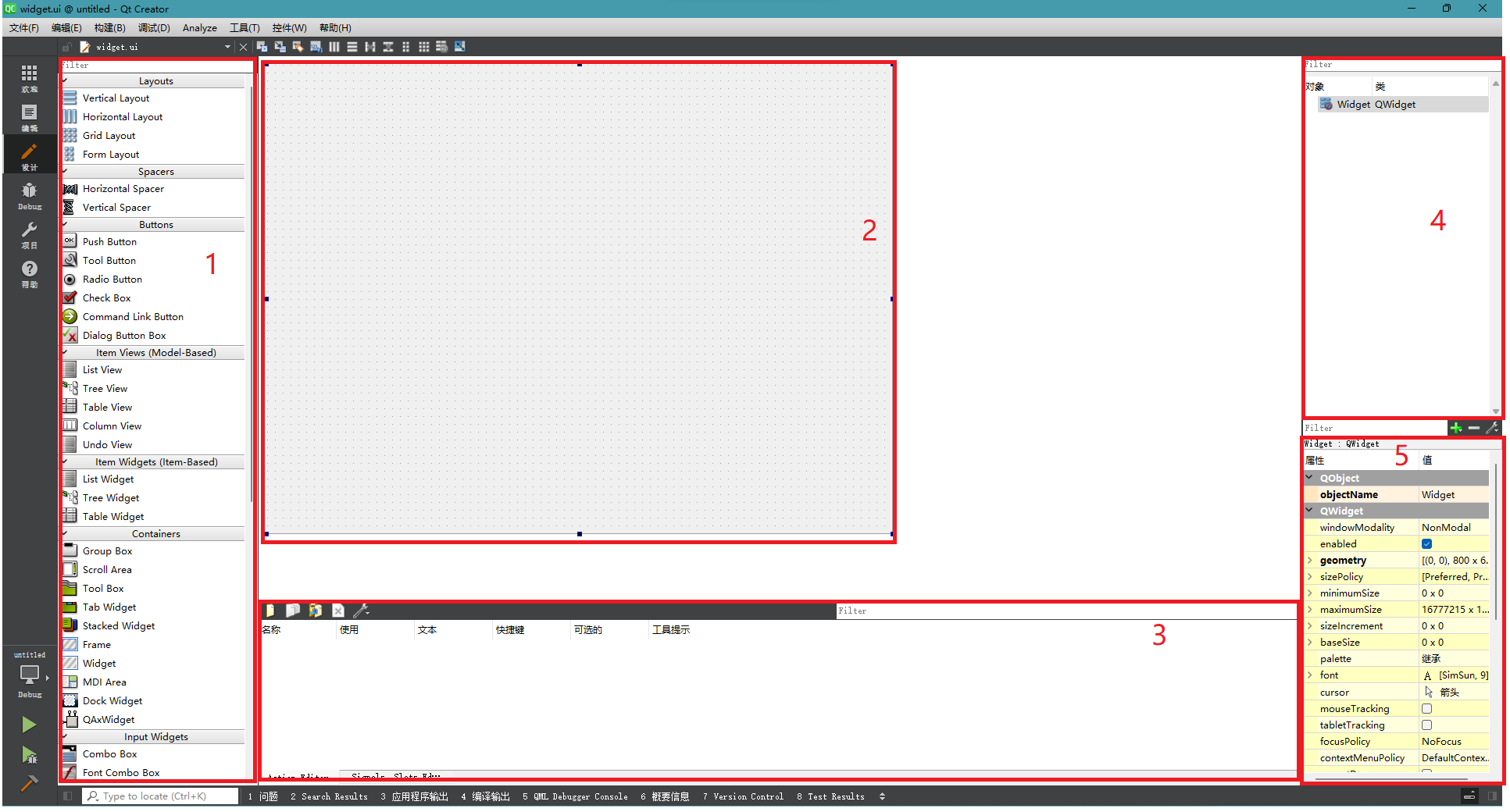
①:組件選擇窗?:組件選擇窗?分為多個組,如Layouts、Buttons、Display Widgets等,界?設計的常?組件都可以在組件選擇窗?中找到。
②:UI設計窗?:如果要將某個組件放置到該窗?上時,從組件選擇窗?上拖放?個組件到窗體上即可。
③:動作編輯窗?:動作編輯窗?包括Action Editor以及Signals和Slots編輯器。Action Editor主
要是?來新建Action,并且通過拖拽的動作,將新建好的Action添加到菜單欄和?具欄上;Signals
和Slots編輯器?于可視化地進?信號與槽的關聯。
④:對象瀏覽窗?:?樹狀視圖顯?窗體上各組件之間的布局包含關系,視圖有兩列,顯?每個組件
的對象名稱(ObjectName)和類名稱。
⑤:屬性設置窗?:顯?某個選中的組件或窗體的各種屬性及其取值,可以在屬性設置窗??修改這
些屬性的值。
3. 構建區
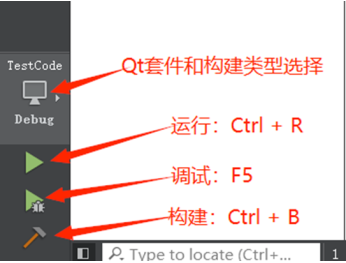
這?有三種構建模式
| 模式 | 說明 |
|---|---|
| Debug | 以"-g"模式編譯,帶著符號信息,優點是便于調試。 |
| Profile | Profile是在"Debug"和"Release"之間取一個平衡,兼顧性能和調試,可以類似的看做是性能更優又方便調試的版本。 |
| Release | "Release"是經過優化之后,性能比"Debug"更上一個檔次。 |
)
)

(100分))



)











